Cloud Director 10 Kurulumu Bölüm 4 – Standby Cell
Merhaba,
Cloud Director makale serimizin bu bölümünde Standby Cell’in kurulumunu yapacağız. Bir önceki bölümde Primary Cell’in kurulumunu yapmıştık. Primary Cell’in kurulumunu yapmadan Standby Cell’in kurulumunu yapamazsınız.
Primary Cell’i başarılı bir şekilde kurduk. Primary Cell üzerinde PostgreSQL bulunuyor. Eğer Database yedekliliği istiyorsanız yani Database HA istiyorsanız Standby Cell kurmanız gerekiyor. Primary Cell üzerinde yer alan PostgreSQL database’i standby cell ile sürekli replike olacak. Böylece Primary Cell’in database’inde bir sorun olması durumunda Standby Cell çalışmaya başlayacaktır. Ayrıca siz isterseniz Primary Cell ve Standby Cell arasında geçişler yapabilirsiniz.
Ben bu makalemde 2 tane Standby Cell kuracağım. Yani aşağıda belirteceğim işlemleri 2 kere yapacağım.
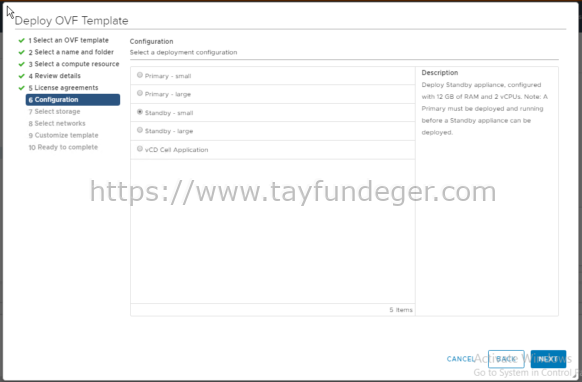
Biz Primary Cell’i kurarken Primary-Small seçeneğini seçmiştik. Bu kurulumda ise Standby-Small’ı seçeceğiz. Bir önceki bölümde bunlar arasındaki farkı anlatmıştım.
Standby-Small seçeneğini seçiyoruz ve Next ile devam ediyoruz.
Yine bir önceki bölümde olduğu gibi burada da tüm bilgileri eksiksiz dolduruyoruz. Ancak burada dikkat etmeniz gereken bir nokta bulunuyor.
System name bölümünü default olarak bırakıyoruz. Yani Primary Cell’i kurarken ne yazdıysak burada da onu yazıyoruz. Ben primary cell’i kurarken vcd1 yazmıştım. Burada da aynı şekilde vcd1 olarak bırakıyorum. Bir önceki bölümde Installation ID hakkında bilgi vermiştim. Primary Cell’i kurarken installation ID 1 yaptığımız için Standby Cell kurulumunda bunu 2 yapıyoruz.
Tüm seçenekleri doldurdukta sonra Next ile devam ediyoruz.
Finish ile deployment’i tamamlıyoruz.
Standby Cell’in kurulumunu tamamladıktan sonra Cloud Director Appliance Management arayüzüne giriyoruz ve burada vcd1 ve vcd2’nin çalıştığını görüyoruz.
Şimdi aynı şekilde bir tane daha Standby Cell kuruyoruz. Kurarken yine yukarıdaki adımlardan faydalanabilirsiniz. Ancak System name ve Installation ID bölümlerine lütfen dikkat edin.
2. Standby Cell’i kurduktan sonra tekrar Cloud Director Appliance Management’a giriş yaptığımızda yukarıdaki gibi bir görüntü ile karşılaşacaksınız.
Bu aşamadan sonra son olarak Application Cell’i deploy etmeniz gerekiyor. Bunu bir sonraki makalemde anlatacağım.
Umarım faydalı olmuştur.
İyi çalışmalar.












